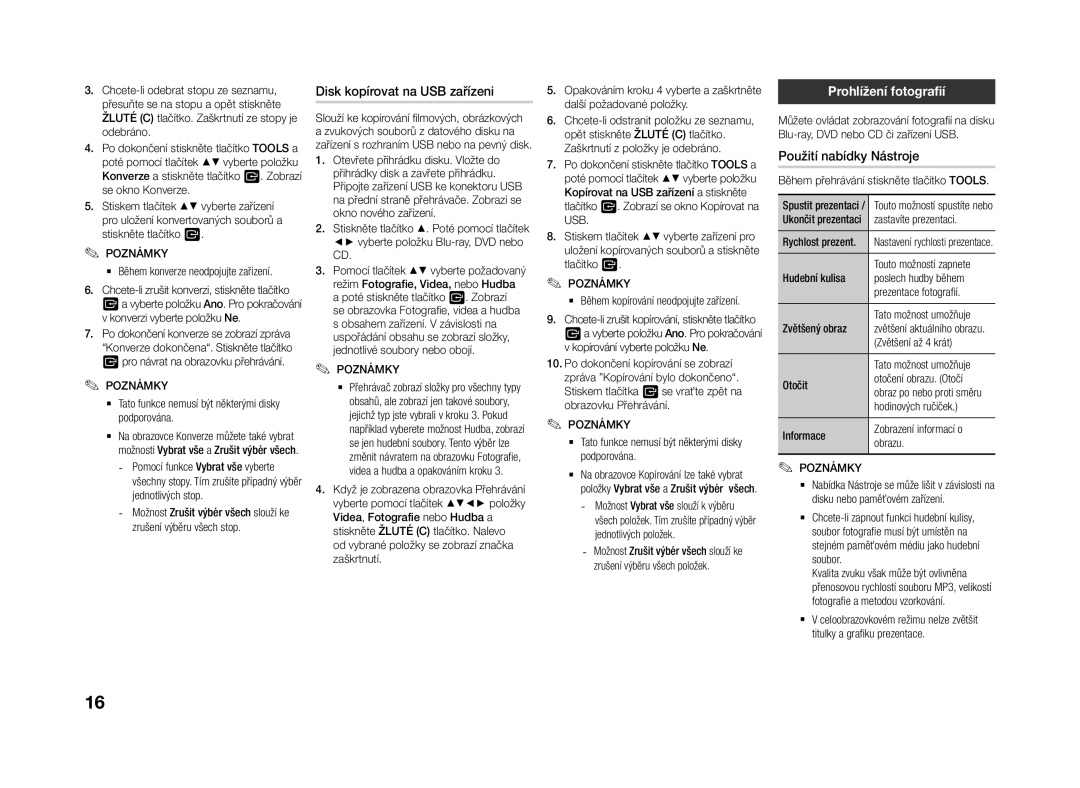3.
4.Po dokončení stiskněte tlačítko TOOLS a poté pomocí tlačítek ▲▼ vyberte položku Konverze a stiskněte tlačítko E. Zobrazí se okno Konverze.
5.Stiskem tlačítek ▲▼ vyberte zařízení pro uložení konvertovaných souborů a stiskněte tlačítko E.
✎POZNÁMKY
Během konverze neodpojujte zařízení.
6.
7.Po dokončení konverze se zobrazí zpráva “Konverze dokončena“. Stiskněte tlačítko E pro návrat na obrazovku přehrávání.
✎POZNÁMKY
Tato funkce nemusí být některými disky podporována.
Na obrazovce Konverze můžete také vybrat možnosti Vybrat vše a Zrušit výbér všech.
-Pomocí funkce Vybrat vše vyberte všechny stopy. Tím zrušíte případný výběr jednotlivých stop.
-Možnost Zrušit výbér všech slouží ke zrušení výběru všech stop.
Disk kopírovat na USB zařízeni
Slouží ke kopírování filmových, obrázkových a zvukových souborů z datového disku na zařízení s rozhraním USB nebo na pevný disk.
1.Otevřete přihrádku disku. Vložte do přihrádky disk a zavřete přihrádku. Připojte zařízení USB ke konektoru USB na přední straně přehrávače. Zobrazí se okno nového zařízení.
2.Stiskněte tlačítko ▲. Poté pomocí tlačítek ◄► vyberte položku
3.Pomocí tlačítek ▲▼ vyberte požadovaný režim Fotografie, Videa, nebo Hudba a poté stiskněte tlačítko E. Zobrazí se obrazovka Fotografie, videa a hudba s obsahem zařízení. V závislosti na uspořádání obsahu se zobrazí složky, jednotlivé soubory nebo obojí.
✎POZNÁMKY
Přehrávač zobrazí složky pro všechny typy obsahů, ale zobrazí jen takové soubory, jejichž typ jste vybrali v kroku 3. Pokud například vyberete možnost Hudba, zobrazí se jen hudební soubory. Tento výběr lze změnit návratem na obrazovku Fotografie, videa a hudba a opakováním kroku 3.
4.Když je zobrazena obrazovka Přehrávání vyberte pomocí tlačítek ▲▼◄► položky
Videa, Fotografie nebo Hudba a stiskněte ŽLUTÉ (C) tlačítko. Nalevo od vybrané položky se zobrazí značka zaškrtnutí.
5.Opakováním kroku 4 vyberte a zaškrtněte další požadované položky.
6.
7.Po dokončení stiskněte tlačítko TOOLS a poté pomocí tlačítek ▲▼ vyberte položku
Kopírovat na USB zařízení a stiskněte tlačítko E. Zobrazí se okno Kopírovat na USB.
8.Stiskem tlačítek ▲▼ vyberte zařízení pro uložení kopírovaných souborů a stiskněte tlačítko E.
✎POZNÁMKY
Během kopírování neodpojujte zařízení.
9.
10.Po dokončení kopírování se zobrazí zpráva ”Kopírování bylo dokončeno“. Stiskem tlačítka E se vraťte zpět na obrazovku Přehrávání.
✎POZNÁMKY
Tato funkce nemusí být některými disky podporována.
Na obrazovce Kopírování lze také vybrat položky Vybrat vše a Zrušit výbér všech.
-Možnost Vybrat vše slouží k výběru všech položek. Tím zrušíte případný výběr jednotlivých položek.
-Možnost Zrušit výbér všech slouží ke zrušení výběru všech položek.
Prohlížení fotografií
Můžete ovládat zobrazování fotografií na disku
Použití nabídky Nástroje
Během přehrávání stiskněte tlačítko TOOLS.
Spustit prezentaci / | Touto možností spustíte nebo |
Ukončit prezentaci | zastavíte prezentaci. |
Rychlost prezent. | Nastavení rychlosti prezentace. |
Hudební kulisa | Touto možností zapnete |
poslech hudby během | |
| prezentace fotografií. |
Zvětšený obraz | Tato možnost umožňuje |
zvětšení aktuálního obrazu. | |
| (Zvětšení až 4 krát) |
| Tato možnost umožňuje |
Otočit | otočení obrazu. (Otočí |
obraz po nebo proti směru | |
| hodinových ručiček.) |
Informace | Zobrazení informací o |
obrazu. |
✎POZNÁMKY
Nabídka Nástroje se může lišit v závislosti na disku nebo paměťovém zařízení.
Kvalita zvuku však může být ovlivněna přenosovou rychlostí souboru MP3, velikostí fotografie a metodou vzorkování.
V celoobrazovkovém režimu nelze zvětšit titulky a grafiku prezentace.
16